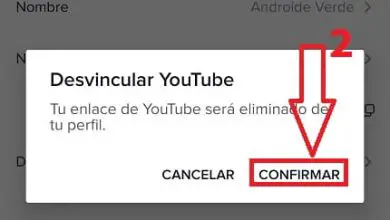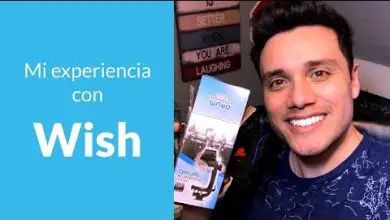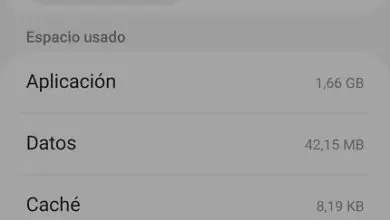Come creare «My Twitter Family», è affidabile?
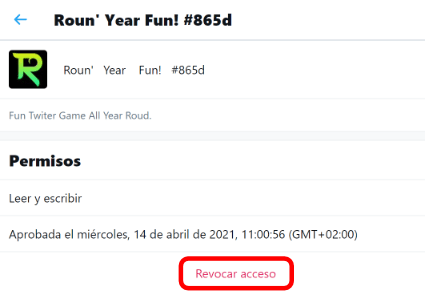
Potremmo aver visto l’ albero genealogico di «My Twitter Family» ad alcuni dei nostri contatti, quindi ora spiegheremo come realizzare queste immagini e se l’applicazione che le genera è affidabile.
Questi grafici mostrano i nostri cosiddetti «genitori», «figli» e «coniuge» su Twitter, in base alle persone con cui interagiamo di più. Sono diventati rapidamente virali, poiché includono menzioni ai profili e un collegamento in modo che possano creare e condividere anche la loro famiglia Twitter.
Così sono le immagini di «My Twitter Family» che si vedono sul social network:
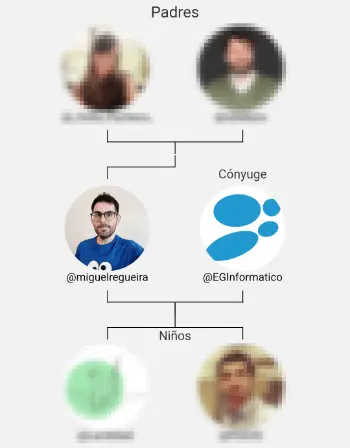
Pubblica «My Twitter Family», passo dopo passo
Fare l’albero genealogico con la nostra famiglia virtuale è semplice, sì, non possiamo scegliere i membri, è l’algoritmo stesso che li seleziona. Ecco come possiamo farlo:
- Dobbiamo entrare nel sito «My Twitter Family», è un servizio gratuito che funziona su cellulare e computer:
Web: albero genealogico di Twitter
- Quindi premiamo il pulsante «Accedi con Twitter» per creare il tuo albero genealogico di Twitter, lasciando contrassegnata l’opzione per pubblicare direttamente, che è la più comoda:

- Twitter ci chiederà di accedere con nome utente e password (la password non è condivisa dall’app). Quindi faremo clic su «Autorizza l’applicazione» in modo che Roun’ Year Fun! #865d (questo è il nome completo) può accedere al nostro account:
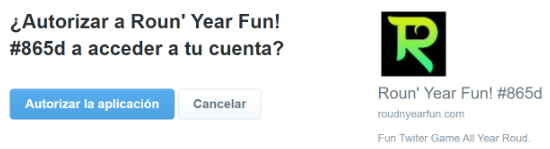
- Guardando l’elenco, l’ alto numero di permessi non ci sembra né necessario né affidabile, quindi vedremo come cancellarli:

- L’albero genealogico è mostrato di seguito, possiamo fare uno screenshot o fare clic su di esso e scegliere l’opzione «Salva immagine» nel browser. Allo stesso tempo , apparirà un tweet con l’albero genealogico e le menzioni degli account:
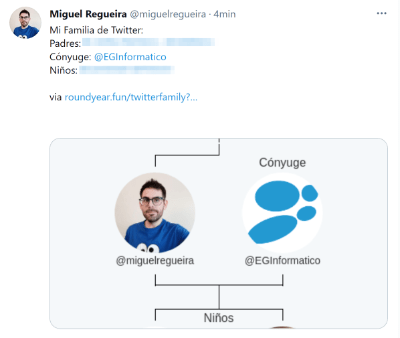
Rimuovi le autorizzazioni dell’app
«My Twitter Family» richiede l’accesso quasi completo al nostro account, quindi è una buona idea revocarlo, per prevenire futuri usi fraudolenti. Questi sono i passaggi necessari:
- Entreremo nella configurazione di Twitter, attraverso il seguente percorso:
Impostazioni e privacy -> Sicurezza e accesso all’account -> App e sessioni -> App collegate
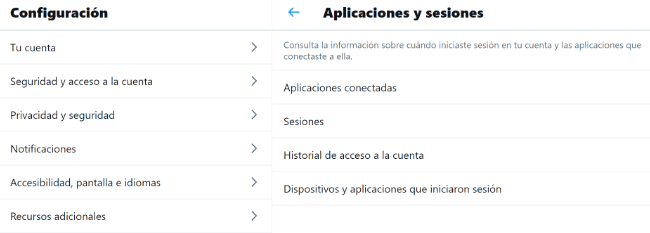
- Cercheremo il divertimento di Roun ‘Anno! #865d e sceglieremo l’ opzione «Revoca accesso»:

In questo modo, «My Twitter Family» non potrà continuare a pubblicare a nostro nome, né compiere il resto delle azioni che ha richiesto, che sono molto invasive con la nostra privacy.
In generale può essere divertente rendere virale la «My Twitter Family» seguendo questi passaggi, ma il nostro consiglio è di rimuovere i permessi che concediamo dopo aver pubblicato il tweet, perché il servizio che lo genera non ci sembra molto affidabile.